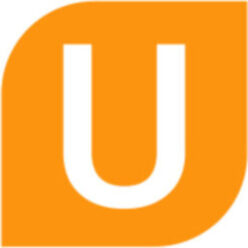Форма предназначена для фиксирования всех обращений потенциальных клиентов в отдельной форм
Форма «Потенциальные клиенты» находится в меню «Клиенты –> Потенциальные клиенты» ипредназначена для добавления и редактирования различного рода информации о потенциальных клиентах.
Для добавления потенциального клиента в базу необходимо нажать кнопку «Добавить» и заполнить все необходимые поля.
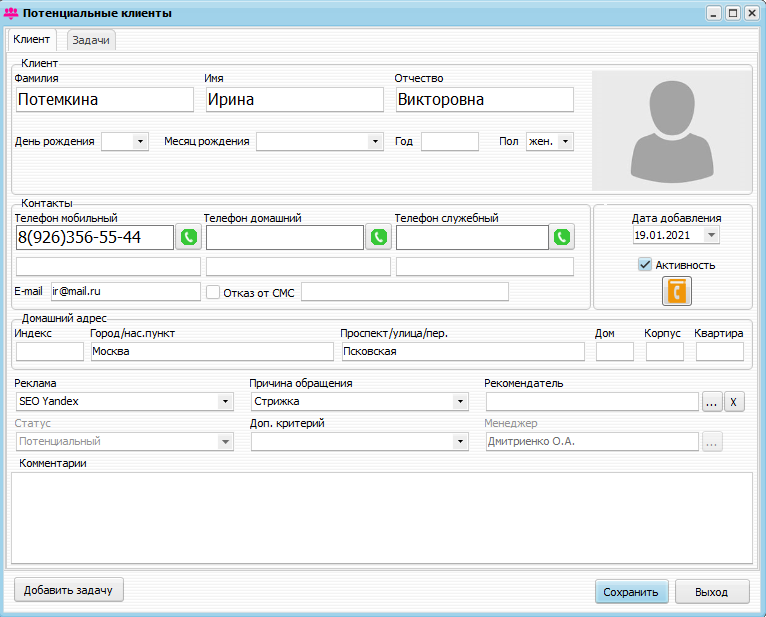
После нажатия на кнопку «Сохранить» клиент отобразится в общем списке потенциальных клиентов:
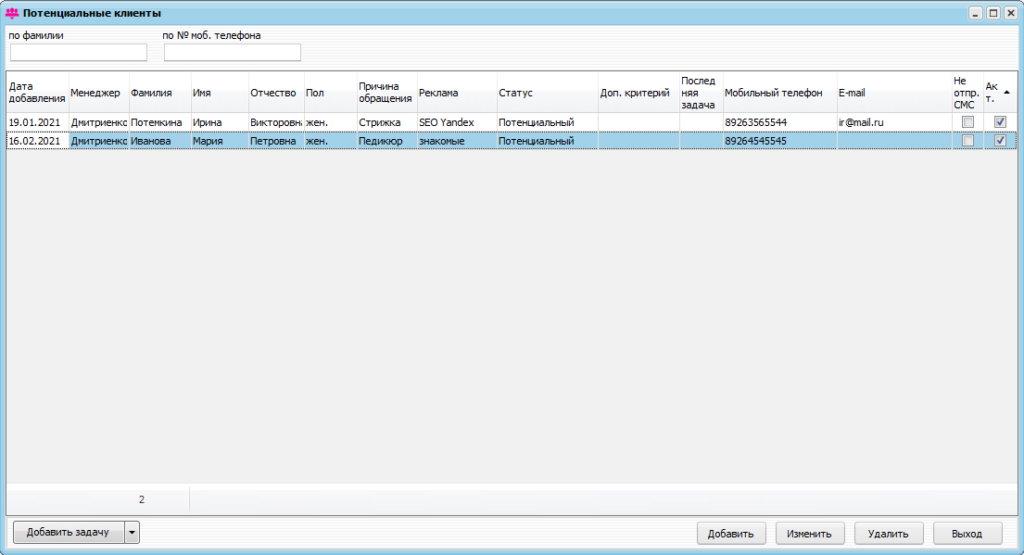
Закладка Задачи в карточке Потенциальных клиентов позволяет просматривать в одном окне все задачи по клиенту.
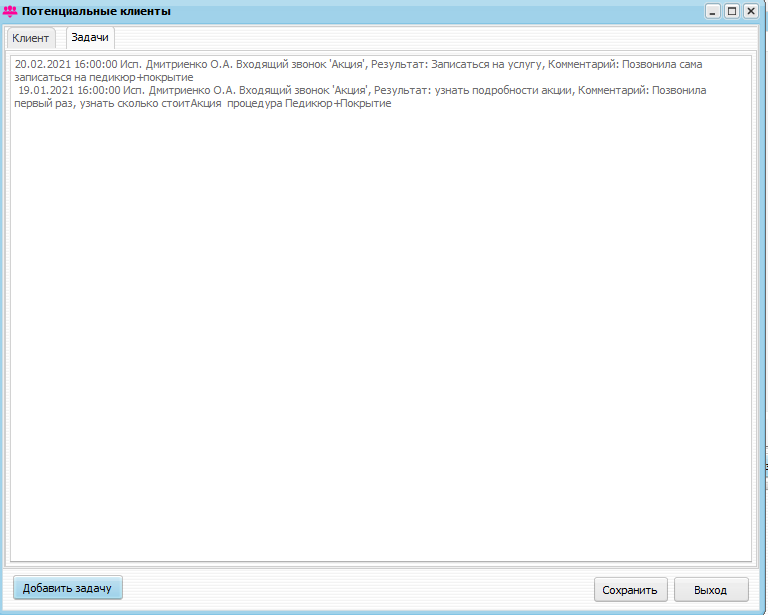
Описание скрытых кнопок:
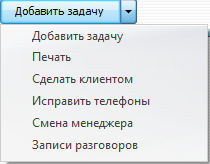
Добавить задачу.
Данная функция откроет форму «Задача».
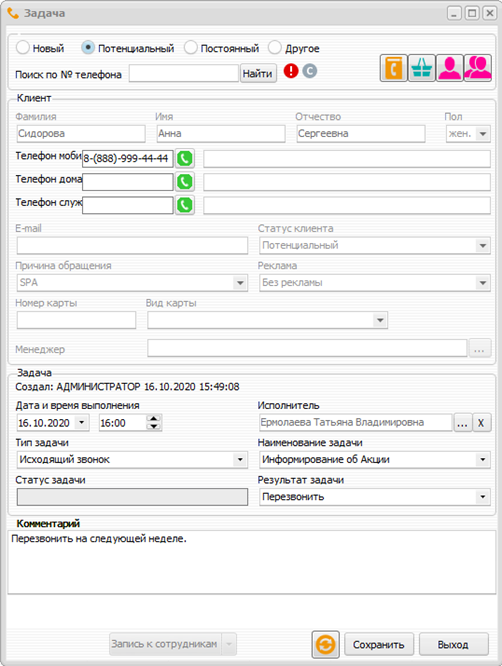
В этом разделе можно добавлять задачи различного характера. Например: Вам необходимо созвониться с потенциальным клиентом и зафиксировать эту задачу.
Вам необходимо созвониться с клиентом и предложить записаться на повторную услугу, либо рассказать о новой промо акции в Вашей организации.
Так как Вы фиксируете задачу на клиента из списка, то он уже в задаче отобразился автоматически
Поле Дата и время выполнения устанавливаются по умолчанию (текущее время и дата)
В поле Исполнитель указывается исполнитель текущей задачи.( если не выбран автоматически из настроек программы)
В поле Тип задачи выбирается из списка тип выполняемой задачи (Типы задач создаются в Справочники –>Задачи–>Тип задач)
В открывшемся окне заполняем все необходимые поля и нажимаем сохранить. Информация попадает в меню Операции –> Работа с задачами –> Журнал задач. Журнал задач помогает отследить совершенные задачи/звонки клиентам.
Печать. При нажатии кнопки Печать, весь список потенциальных клиентов перейдет в печатную форму, которую можно выгрузить, распечатать.
Сделать клиентом. Для перевода клиента из потенциального в действующего. Для того, чтобы перевести потенциального клиента в базу действующих, необходимо нажать на кнопку «Сделать клиентом»
Исправить телефоны. Привести телефоны клиентов к единому стандарту 8ХХХХХХХХХХ позволяет кнопка Исправить телефоны (упрощается последующий поиск т.к. все телефоны в одном формате) По результатам исправлений выводится соответствующий отчет. При исправлении телефонов можно указать код города, который будет автоматически подставляться к рабочим и домашним телефонам.
Смена менеджера. При нажатии кнопки Смена менеджера, открывается форма Смена менеджера, в которойможно Удалить/Присвоить менеджера для клиентов.
Записи разговоров. При подключении дополнительного модуля IP-Телефонии можно в программе прослушать запись разговора с клиентом. Срок хранения записей зависит от договора Вашего поставщика услуги.
При нажатии кнопки Изменить форма переходит в режим редактирования введенной ранее информации и все поля становятся доступными для редактирования. Так же Вы можете нажать 2 раза на любой столбец и перейдете в режим редактирования.
При нажатии кнопки Сохранить, доступной тольков режиме редактирования или добавления,вся информация о клиенте, содержащаяся в полях формы сохраняется в базе данных.
При нажатии кнопки Выход форма закрывается.
При нажатии на шапки всех столбцов — список сортируется и фильтруется по соответствующему столбцу.